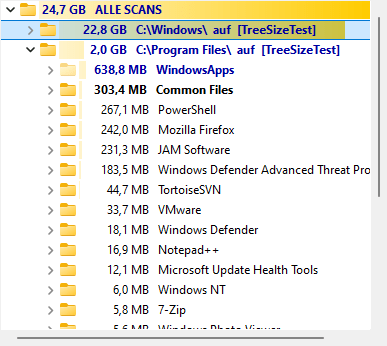Verzeichnisbaum¶
Der Verzeichnisbaum von TreeSize ist ein leistungsstarkes Werkzeug zur Visualisierung der Größe von Dateien und Ordnern.
Die Farbverlaufleiste im Hintergrund dient als Größenindikator und bietet einen schnellen und intuitiven Überblick: Sie sehen auf einen Blick, welche Ordner den meisten Speicherplatz auf Ihrer Festplatte beanspruchen.
Der Verzeichnisbaum kann wie ein Ordnerbaum im Windows-Explorer durchsucht werden.
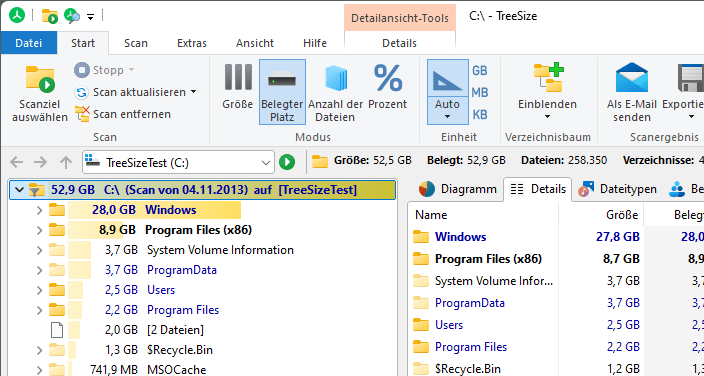
Hinweise¶
Wenn Sie den Mauszeiger über einen Ordner bewegen, wird Ihnen ein Tooltip mit detaillierten Informationen angezeigt, wenn die entsprechende Option aktiv ist.
Der Verzeichnisbaum unterstützt eine inkrementelle Suche. Um zu einem bestimmten Ordner zu springen, geben Sie einfach die Anfangsbuchstaben seines Namens ein, nachdem Sie irgendwo im Verzeichnisbaum geklickt haben. Die Suche wählt dann den ersten übereinstimmenden Ordner aus.
Das Dialogfeld „Suchen“ im Reiter „Scan“ bietet eine einfache Suchfunktion, mit der Sie nach bestimmten Ordnern im Verzeichnisbaum suchen können.
Wenn Sie mit der rechten Maustaste auf einen Ordner oder eine Datei im linken Baum klicken, zeigt TreeSize das Kontextmenü des Explorers an. Darüber hinaus finden Sie das TreeSize-Untermenü, das verschiedene zusätzliche Optionen bietet.
Sehr große Ordner sind in fettem Text markiert. Der Schwellenwert kann im Optionsdialog konfiguriert werden (Optionen > Ansicht > Allgemein).
Die Farbe für die Farbverlaufleiste kann im Optionsdialog konfiguriert werden (Optionen > Ansicht > Verzeichnisbaum).
Erweitern oder reduzieren Sie den Verzeichnisbaum¶
Mit dem Untermenü „Einblenden“ (erreichbar über die Reiter „Start“ und „Scan“) können Sie bestimmte Ordner in der Baumstruktur ein- und ausblenden, basierend auf einer bestimmten Verzeichnisebene oder einem benutzerdefinierten Größenwert.
Zum Beispiel können Sie jede Datei und jeden Ordner ausblenden, die weniger als 500 MB belegen (siehe Screenshot unten).
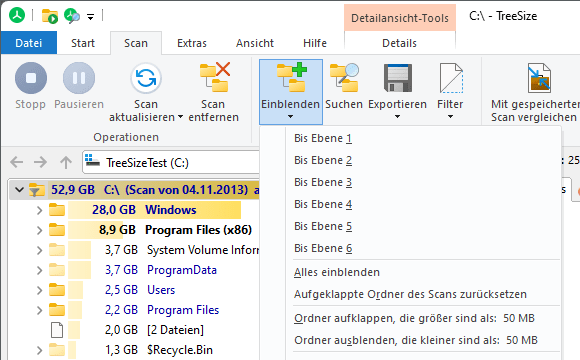
Auf diese Weise werden die relevantesten Elemente im Baum angezeigt, während unwichtige Informationen ausgeblendet werden.
Scans im Verzeichnisbaum gruppieren¶
Die Schaltfläche „Scans gruppieren“ (verfügbar im Reiter „Ansicht“ oder über das Kontextmenü) ermöglicht es Ihnen, mehrere Scans zu einer einzigen „virtuellen Wurzel“ zu kombinieren.
Die virtuelle Wurzel zeigt eine Zusammenfassung aller Scans, die Teil dieser Gruppe sind.
Auf diese Weise erhalten Sie Gesamtdaten und Werte für beliebige Scans.